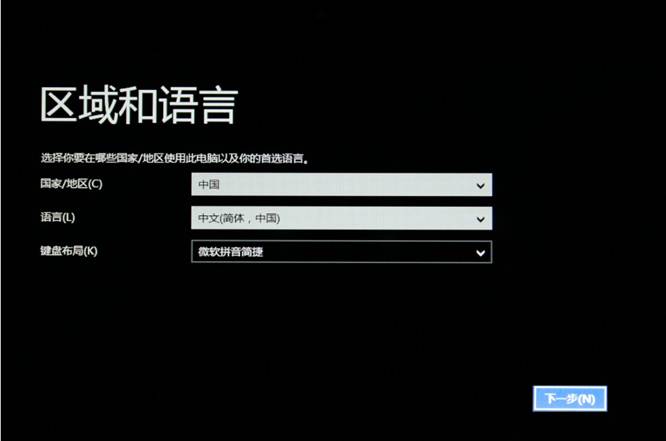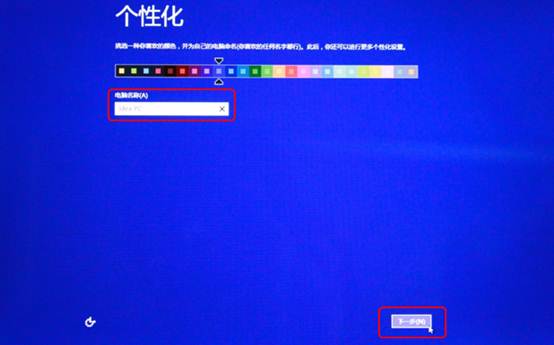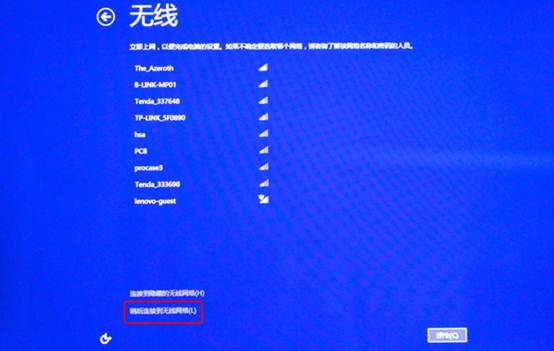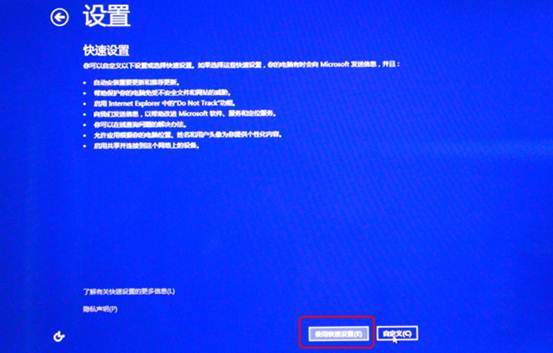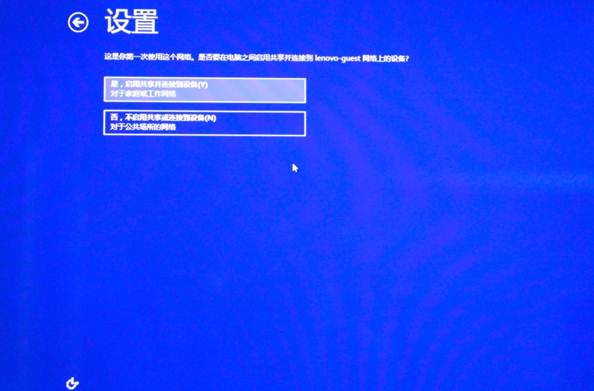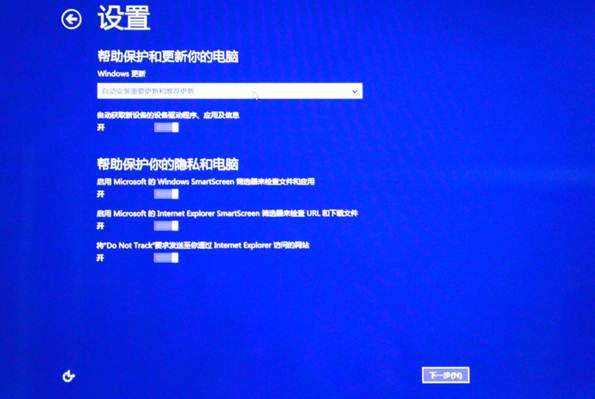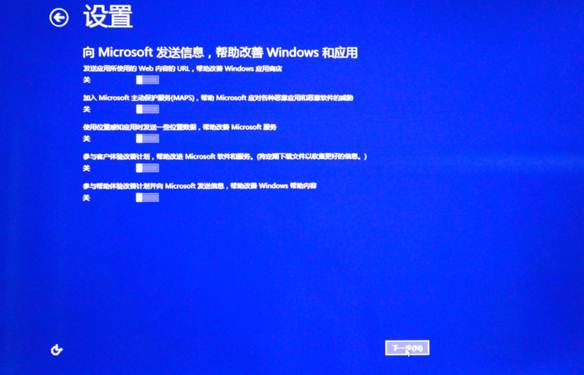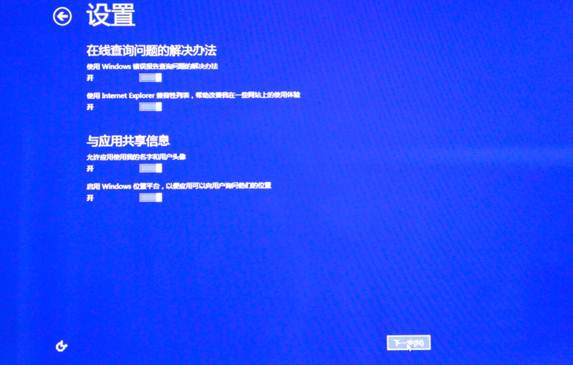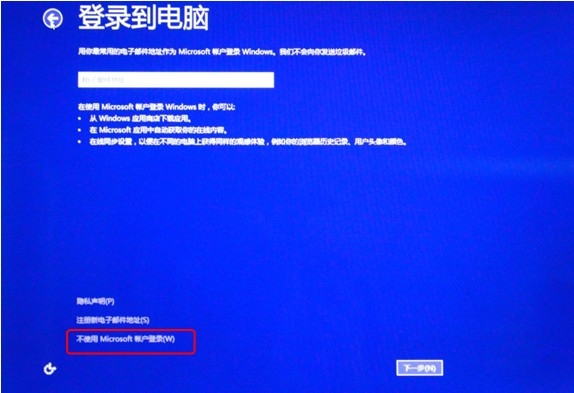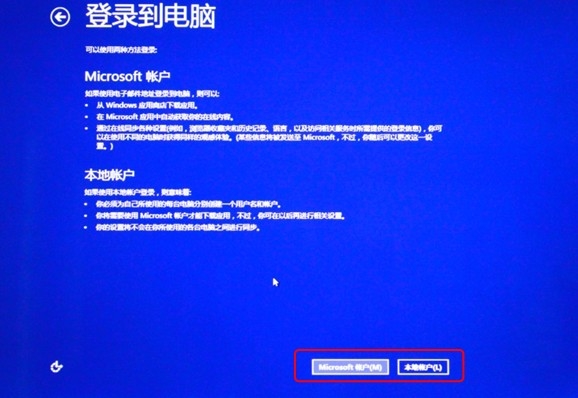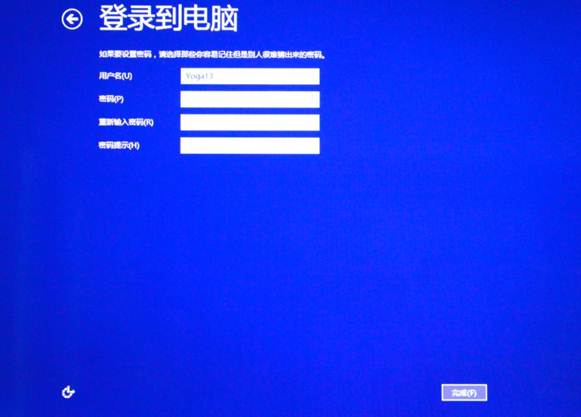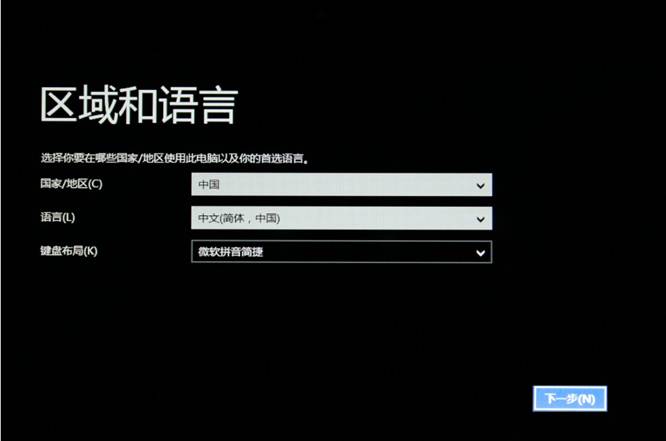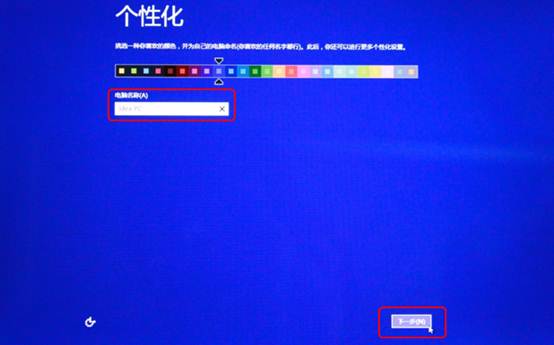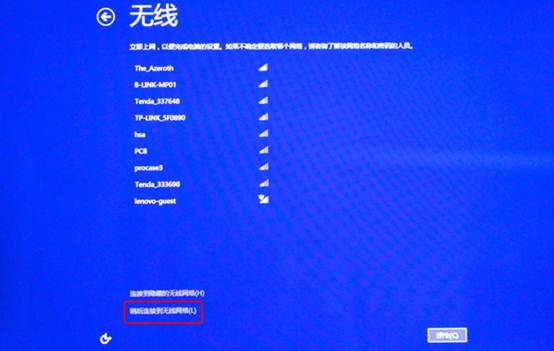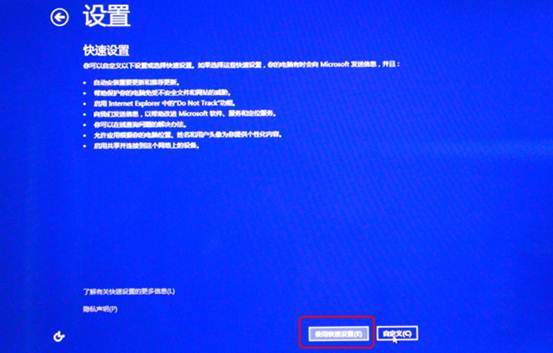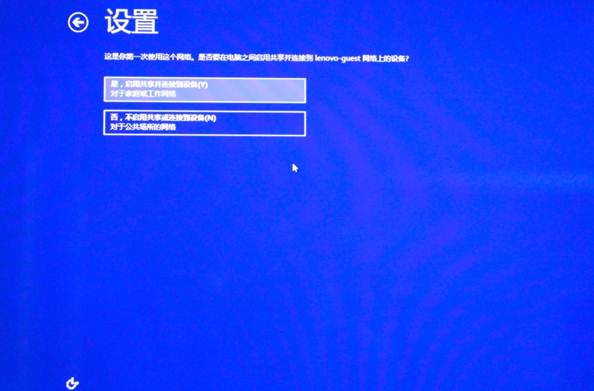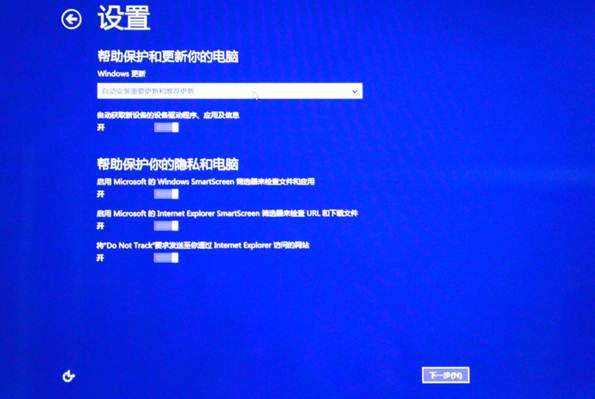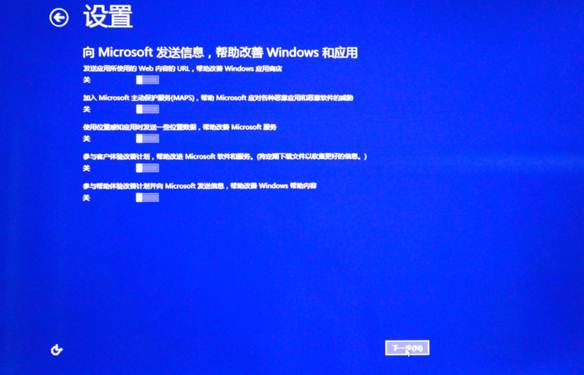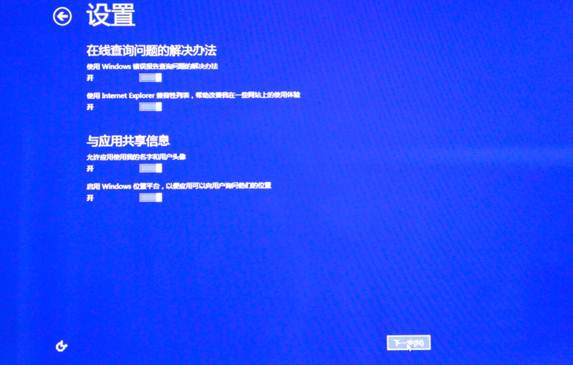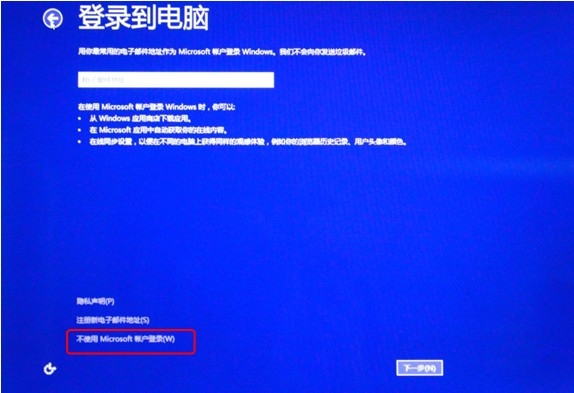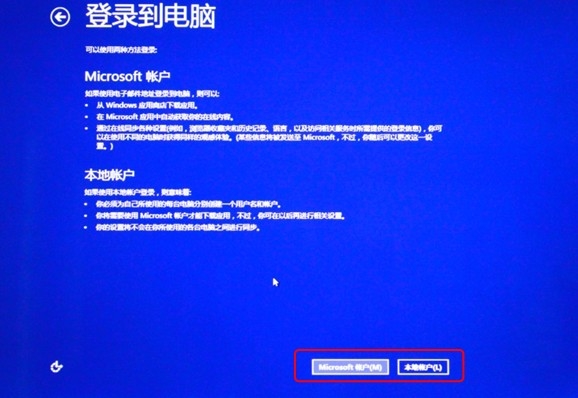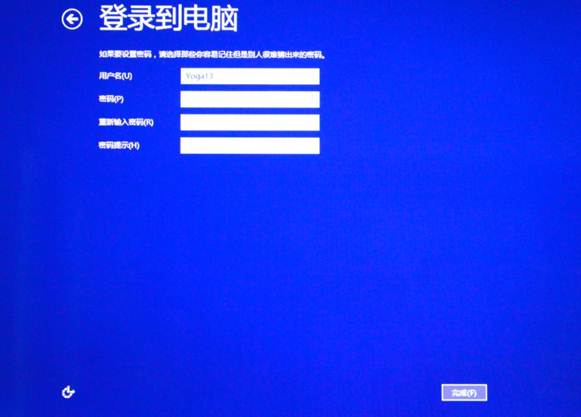操作步驟:
首次開機會出現聯想LOGO界面;

區域和語言設置(無特殊需求可保持默認選擇下一步);
注Yoga/預裝的是windows OEM中文版系統該系統下無法切換成其他語言如需要使用其他系統語言須更換windows 專業版後安裝語言包進行更換|
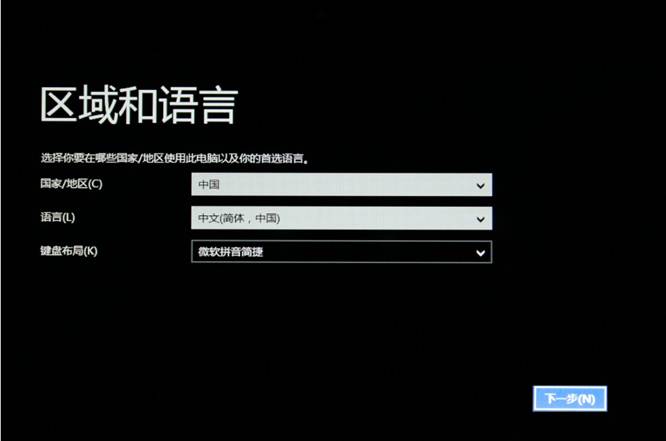
接受許可條款(注意勾選左下方的選項);
個性化設置(顏色可隨意選擇電腦名稱也可隨意輸入輸入完成後點擊“下一步”);

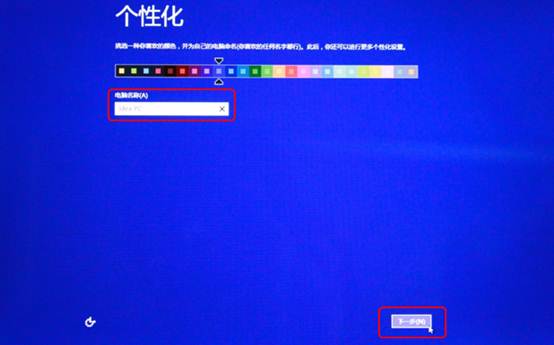
連接無線網絡(如用戶身邊沒有無線網絡可選擇下方的“稍後連接到無線網絡”);
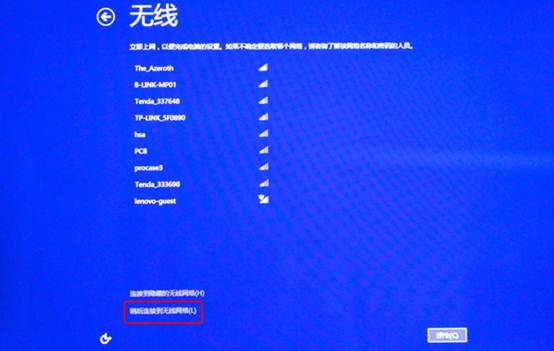
基本設置界面(可選擇“使用快速設置”或“自定義”推薦“使用快速設置”);
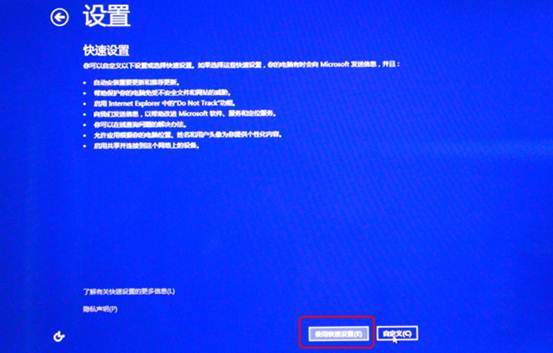
如選擇了“自定義設置”會逐步出現以下界面;
()此界面的設置項是有關於本機連接了網絡後能否與其他電腦共享文件或設備的功能
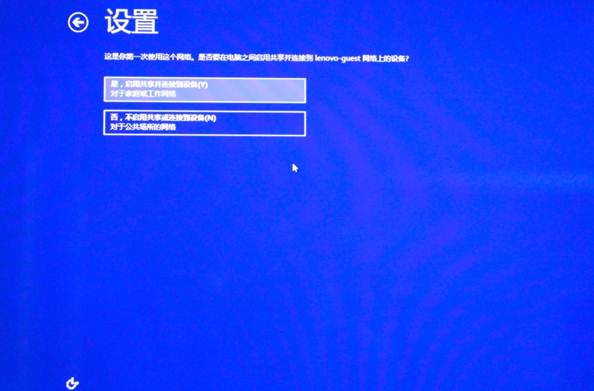
()此界面的“windows更新”是windows 系統下的系統自動更新功能開啟可實現自動檢測系統補丁和自動安裝補丁有助於系統的穩定使用建議開啟下方的“SmartScreen”是windows 系統下IE浏覽器用於過濾不安全網站的功能有助於上網安全建議開啟
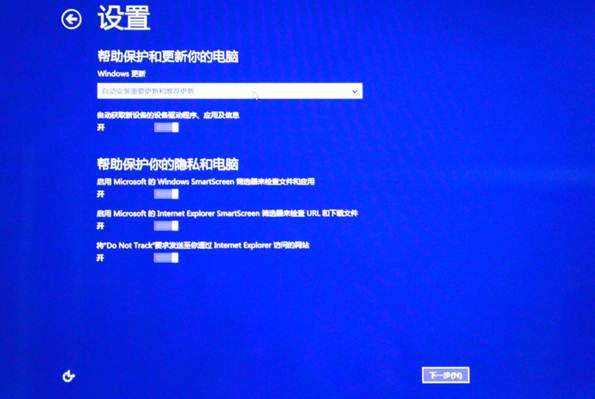
()此界面下的所有選項是關於系統使用中遇見問題後可選擇性向微軟發送郵件或反饋信息打開與關閉都不會影響正常使用
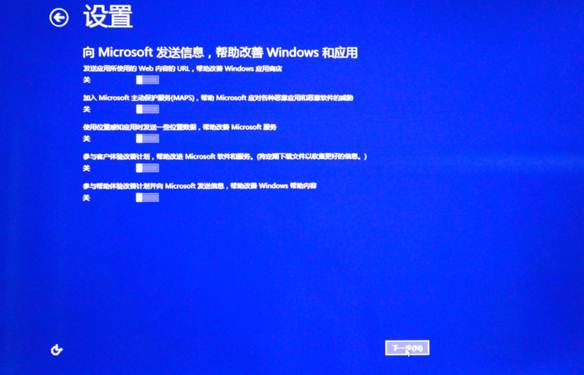
()此界面上方的“在線查詢問題的解決辦法”是使用過程中遇見軟件問題可聯機檢測此問題的常識性解決方案;下方的“與應用共享信息”是在使用某個應用商店內的應用時可以共享使用用戶的賬戶名以及頭像
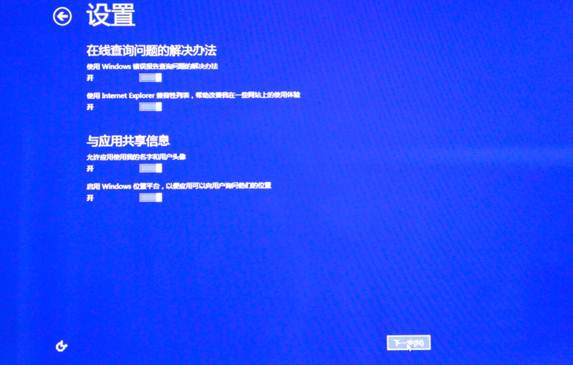
登陸到電腦(如之前已經連接了無線網絡並且用戶已擁有“hotmailgmail”等微軟郵箱可輸入後直接登錄如沒有郵箱可選擇下方的“注冊新電子郵箱地址”進行注冊;如未連接無線網絡只能選擇下方的“不使用 Microsoft 用戶登錄”);
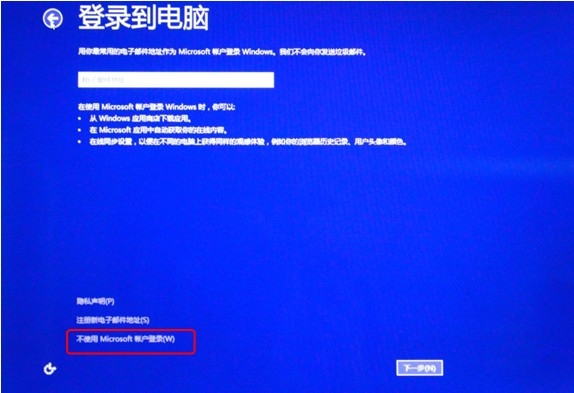
點擊“不使用Microsoft 賬戶登錄”後的界面;
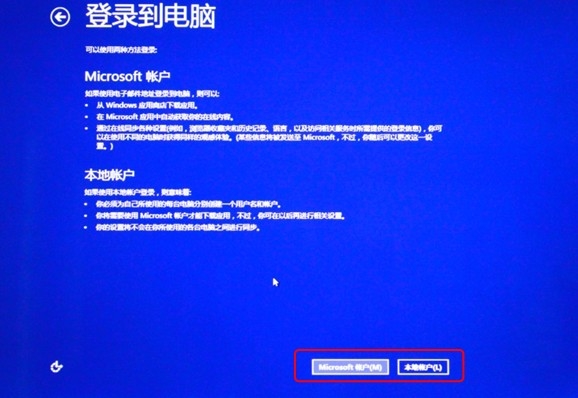
選擇“本地賬戶”後的界面(用戶名必須輸入密碼和密碼提示按用戶需求可以不填寫最後點擊“完成”);
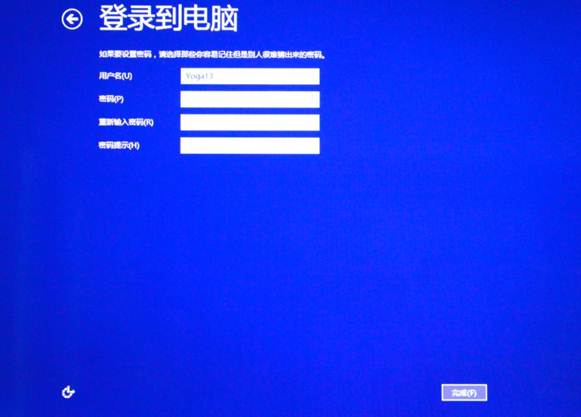
設置完成後會出現以下界面無需任何操作等待進入系統即可;



到此為止整個WIN系統的初始化設置已完成請盡情使用吧!
From:http://tw.wingwit.com/Article/os/xtgl/201311/9624.html